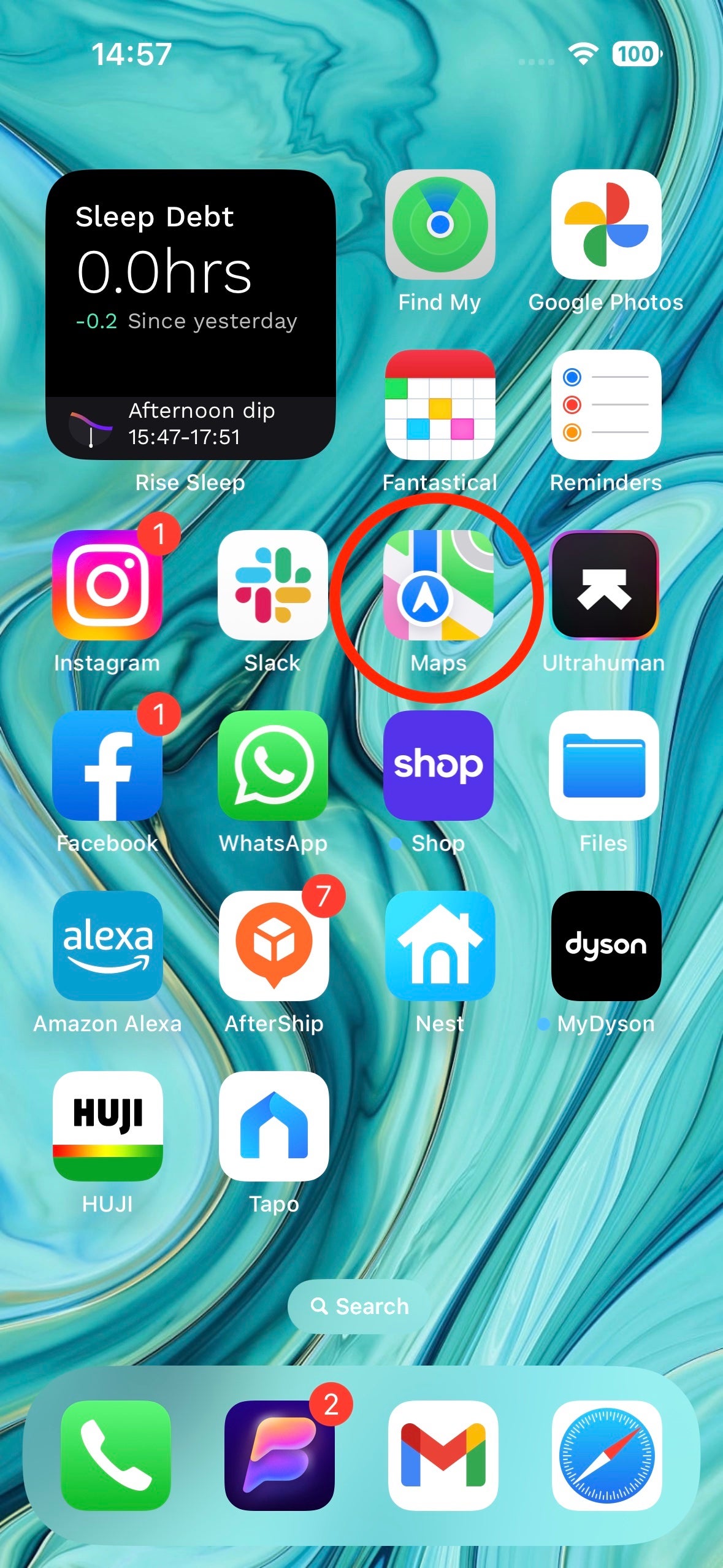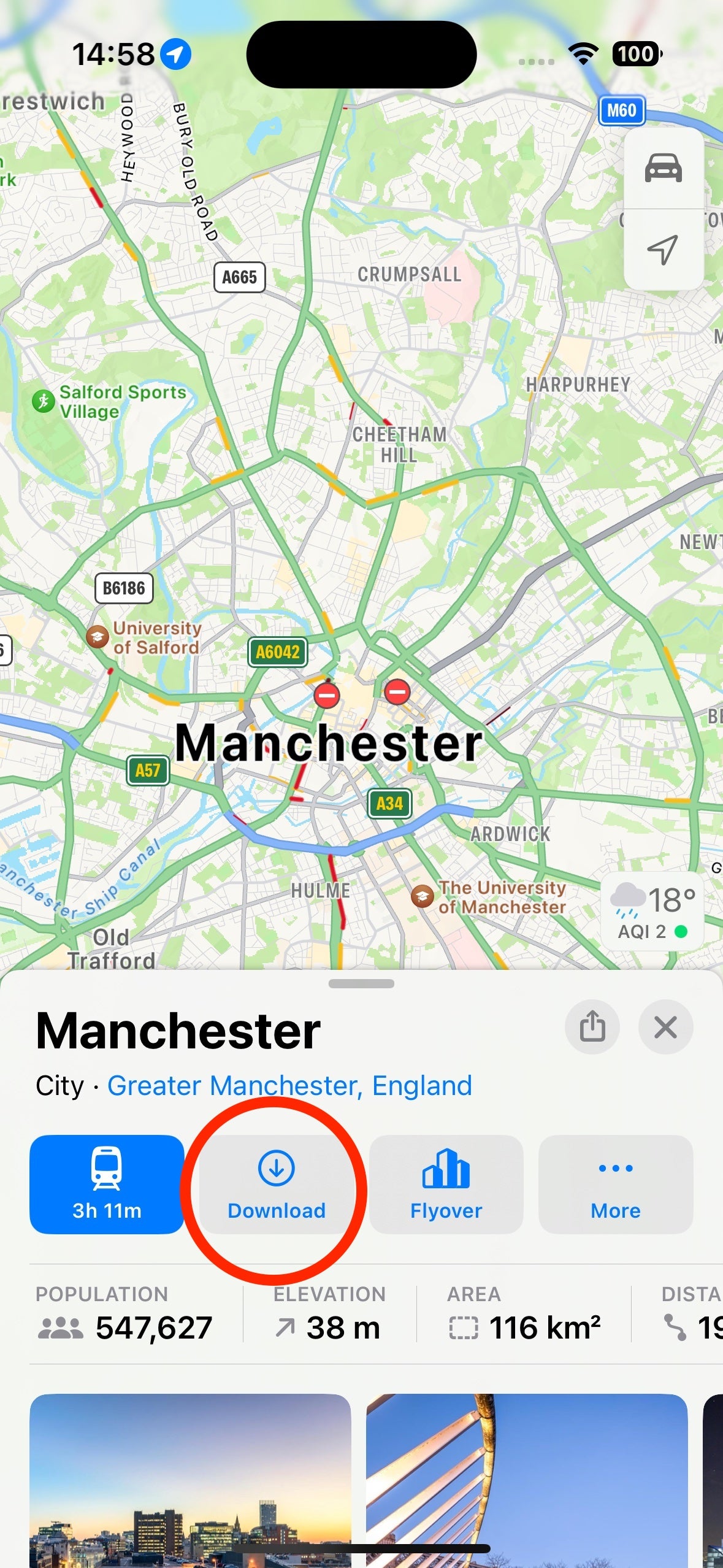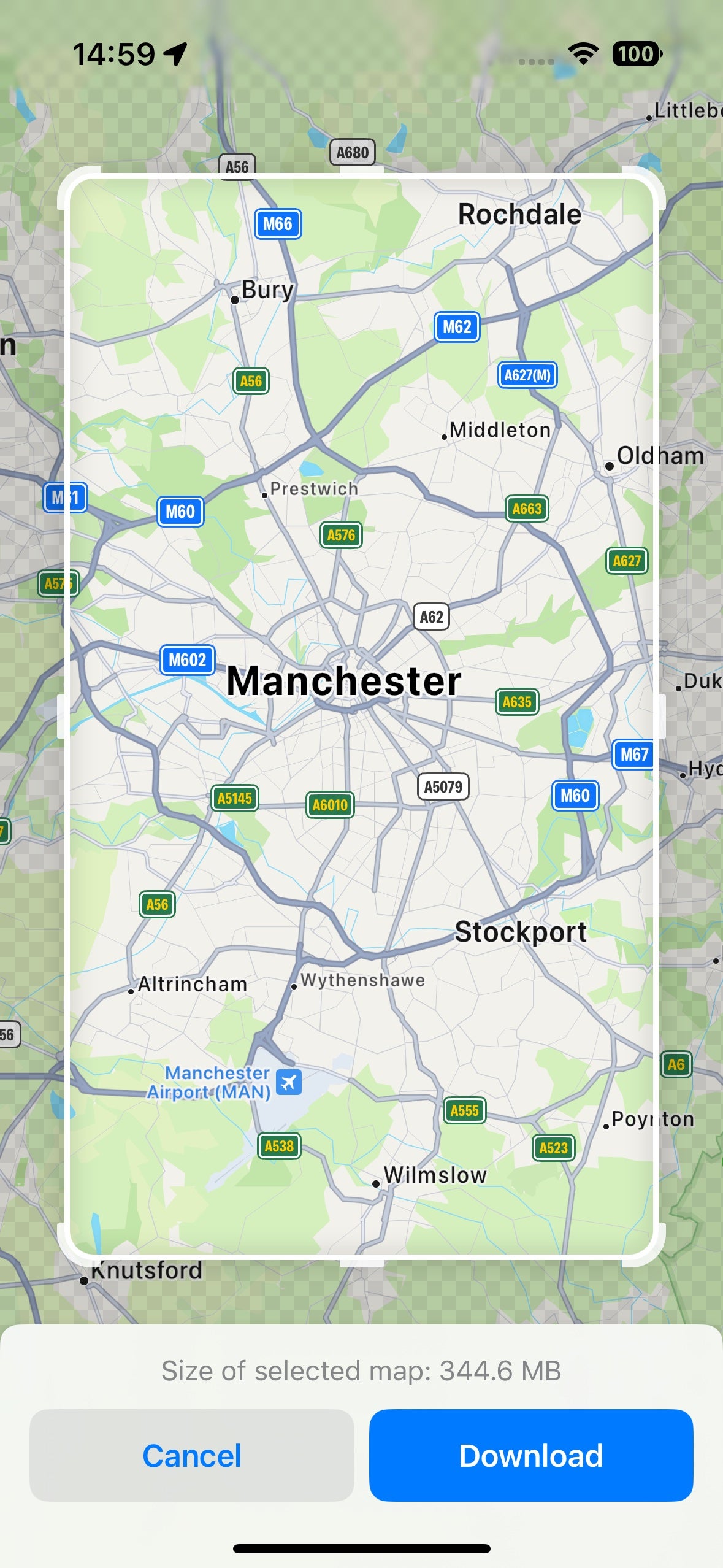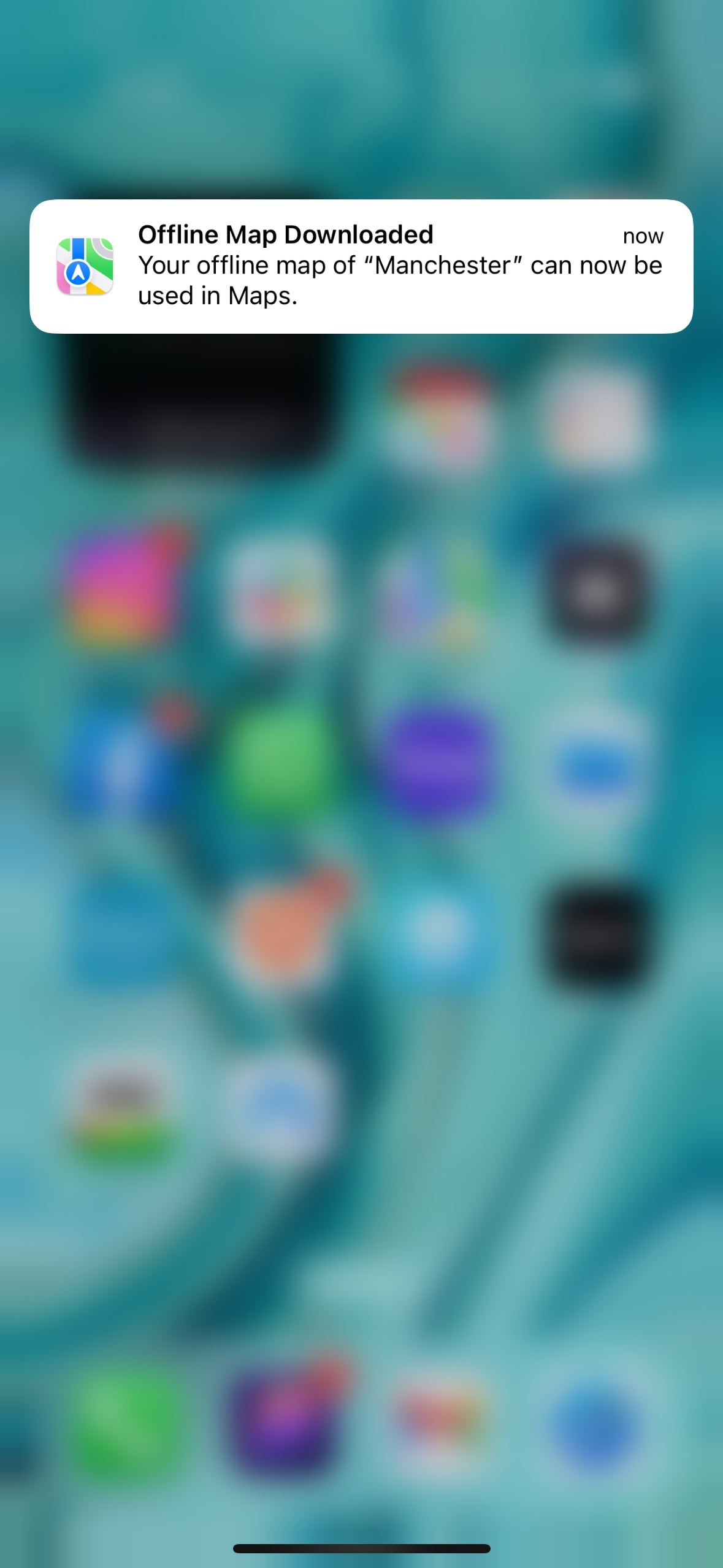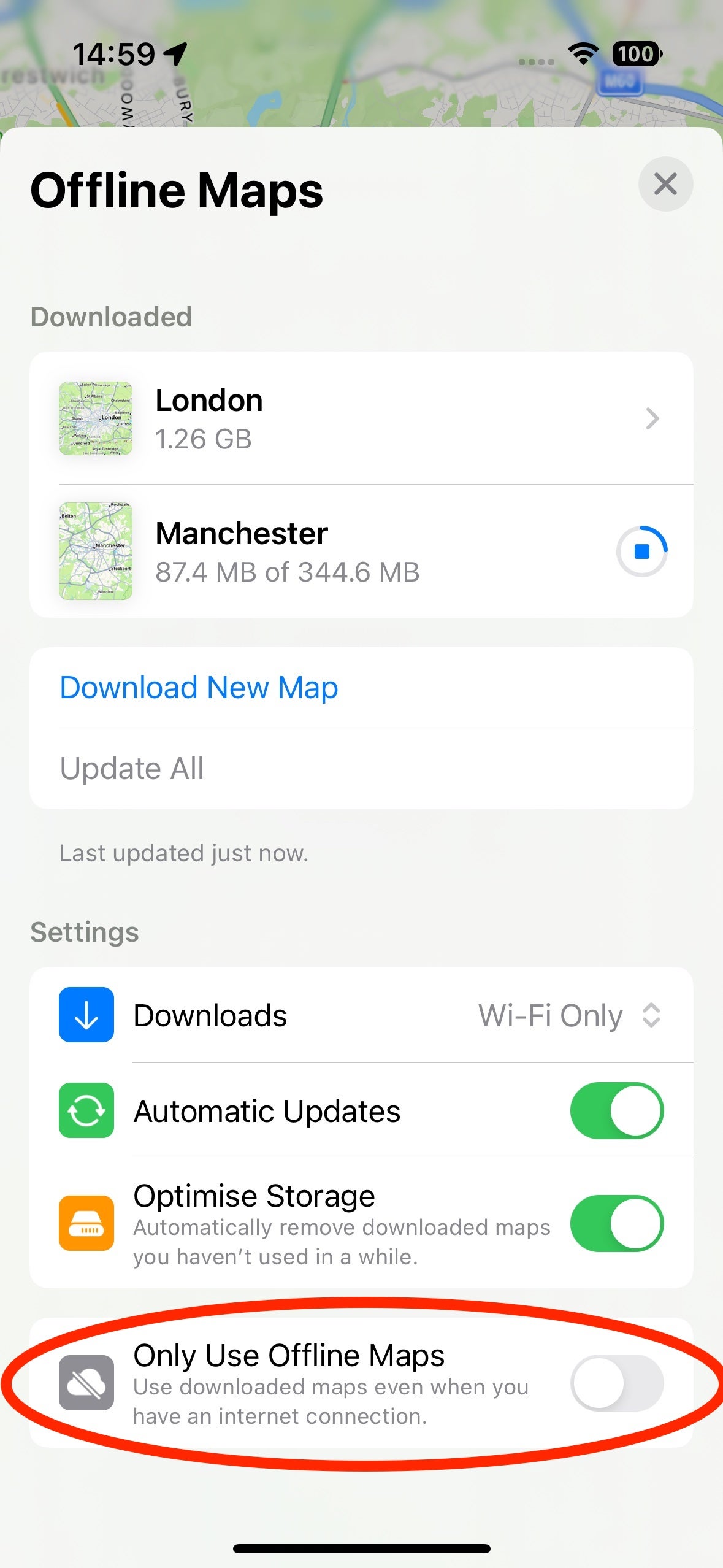iOS 17 é uma grande atualização com uma série de novos recursos e funcionalidades, e isso inclui a capacidade de baixar mapas para uso offline no Apple Maps – mas como exatamente você faz isso?
A capacidade de baixar mapas para referência offline pode parecer estranha, mas é um recurso útil por vários motivos. Isso não apenas permitirá que você obtenha rotas e verifique mapas em áreas com cobertura de celular irregular, mas se estiver com poucos dados ou completamente sem dados, poderá continuar a usar o aplicativo Apple Maps sem se preocupar.
Não é um conceito novo – aplicativos de mapeamento concorrentes como o Google Maps oferecem essa funcionalidade há anos – mas é ótimo finalmente vê-lo chegar ao Apple Maps. Se você estiver interessado, veja como baixar mapas para uso offline no Apple Maps no iOS 17.
O que você precisará:
- Um iPhone com iOS 17
- Uma conexão ativa com a Internet
A versão curta
- Abra o aplicativo Apple Maps.
- Encontre o local para o qual deseja baixar mapas.
- Toque em Baixar.
- Ajuste o tamanho do mapa.
- Aguarde o download terminar.
- Altere as preferências do mapa offline.
Etapa
1Abra o aplicativo Apple Maps
A primeira etapa – depois de verificar se está executando o iOS 17 – é abrir o aplicativo Apple Maps.

Etapa
2Encontre o local para o qual você deseja baixar mapas

A próxima etapa é pesquisar o local ou área que você deseja salvar para uso offline. Pode ser uma cidade ou ponto de referência, ou você pode simplesmente inserir um alfinete tocando e segurando a tela. Toque no nome do local/pin para acessar o menu de opções.

Etapa
3Toque em Baixar

Depois de tocar na sua localização, toque no novo botão Download.

Etapa
4Ajustar o tamanho do mapa

A próxima etapa é ajustar o tamanho do mapa. Pode ser tão grande quanto você desejar, mas com a ressalva de que áreas maiores exigirão mais armazenamento. Aperte e aplique zoom até ficar satisfeito com sua área de cobertura e toque no botão Download para iniciar o processo de download.

Etapa
5Aguarde o download terminar

Em seguida, basta aguardar o término do download – o tempo que essa parte leva depende do tamanho da área que você selecionou na etapa anterior, portanto pode variar de alguns segundos a alguns minutos. Você pode sair do aplicativo enquanto isso acontece e receberá uma notificação quando terminar.

Etapa
6Alterar preferências de mapa off-line

Por último, toque no nome/pin e toque em Mapas off-line. Na parte inferior da página, na seção Configurações, você verá uma opção para usar apenas mapas offline, mesmo quando tiver uma conexão ativa com a Internet. Se você estiver baixando mapas para salvar dados em vez de se preocupar com cobertura celular irregular, ative esta opção.

Solução de problemas
Provavelmente porque você ainda não está executando o iOS 17 no seu iPhone. Veja como instalar o iOS 17 se você ainda não atualizou.